神舟笔记本重装系统教程,神舟电脑系统重装步骤
时间:2022-04-06阅读量:作者:大白菜
电脑出现卡顿该怎么办呢?最近有用户咨询了这个问题,他的神舟笔记本以前还挺好用的,但是使用时间久了积累了许多垃圾文件,都快把C盘挤满,导致电脑现在运行不顺畅,并且使用软
电脑出现卡顿该怎么办呢?最近有用户咨询了这个问题,他的神舟笔记本以前还挺好用的,但是使用时间久了积累了许多垃圾文件,都快把C盘挤满,导致电脑现在运行不顺畅,并且使用软件清理后,发现效果并不理想,都不知道要怎么办才好。其实,可以试试重新安装系统,下面跟大家分享神舟笔记本重装系统教程。
神舟电脑系统重装步骤
一、重装须知
1、重装系统时会格式化C盘,请确保电脑的重要文件已有备份
二、准备工作
1、8G或更大容量空u盘
3、下载win7系统镜像文件,并将iso镜像复制到制作好的U盘中
三、设置u盘启动
1、重启电脑或开机,开机过程中,不停地按u盘启动快捷键调出启动菜单。

2、启动菜单页面,选择U盘回车,接下来进入u盘winpe主菜单。
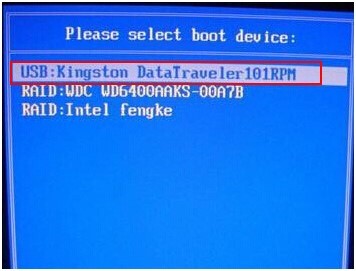
四、u盘重装系统教程
1、u盘winpe主菜单中,选择第一项回车即可进入u盘winpe系统。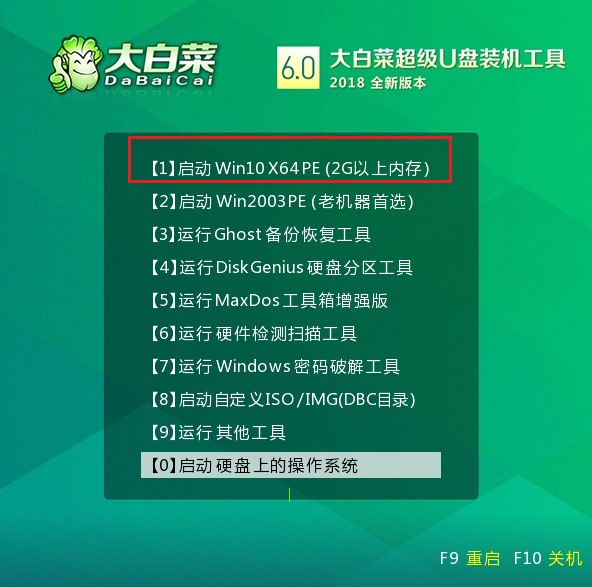
2、打开装机工具,选择“安装系统”,在映像路径中选择镜像文件并选择win7系统安装位置,通常情况下都是C盘,最后点击“执行”。
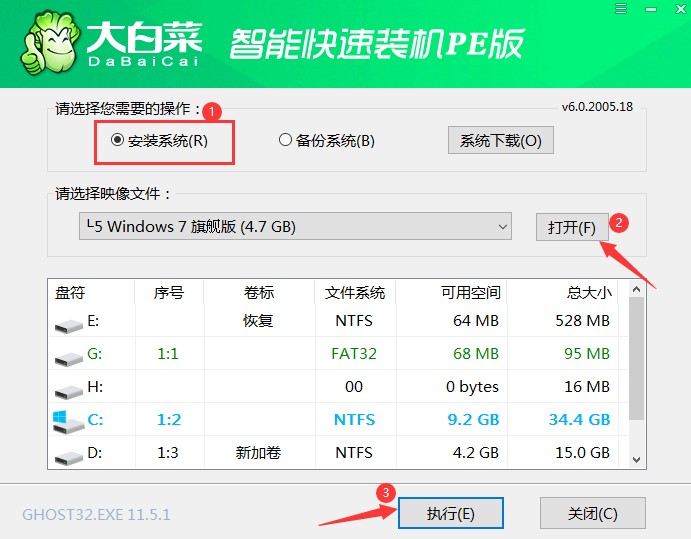
3、建议勾选“网卡驱动”,以免系统安装以后上不了网。

4、等待安装完成后重启电脑并拔掉U盘,以免重启时再次进入大白菜PE界面。
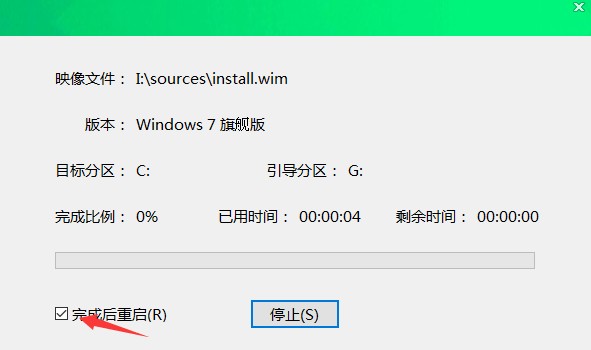
5、经过重启,电脑最终进入win7系统桌面。

以上是小编给大家带来的,神舟笔记本重装系统教程,神舟电脑系统重装步骤的有关内容。先准备材料和工具,然后使用工具来安装系统就可以啦,大致的内容就是这么简单,实际操作也不难,希望这篇教程可以提供帮助。